win10电脑打印机怎么连接 win10电脑连接打印机步骤
更新时间:2023-06-09 09:34:51作者:qiaoyun
打印机是日常办公时经常会用来打印文档的工具,所以初次要通过电脑来打印文档的话,就需要跟打印机进行连接,可是有不少win10系统用户不知道电脑打印机怎么连接,其实操作方法也不会麻烦,本教程就给大家详细介绍一下win10电脑连接打印机步骤供大家参考吧。
方法如下:
方法一、
1、点击硬件和声音
进入到电脑的控制面板界面,找到并点击里面的硬件和声音选项。
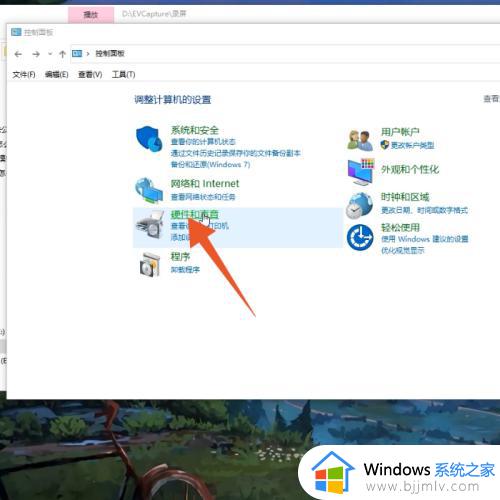
2、点击添加打印机
再点击里面第一个设备和打印机的功能按钮,再点击添加打印机按钮。
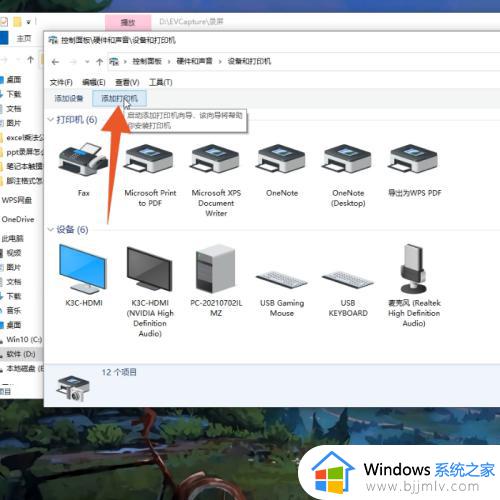
3、勾选主机名添加
点击我所需的打印机未列出,勾选使用主机名添加,点击下一页。
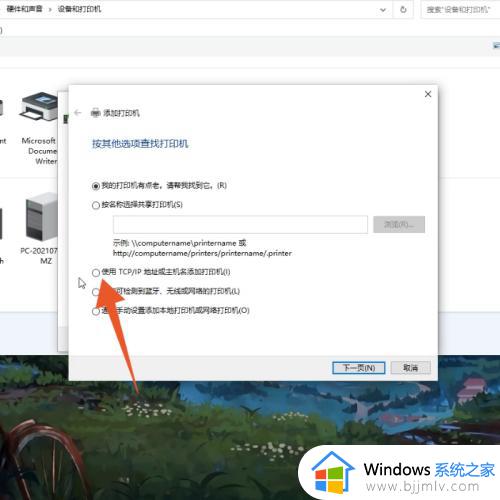
4、点击下一页
输入你的打印机的主机名和端口名称后点击下一页就可以了。
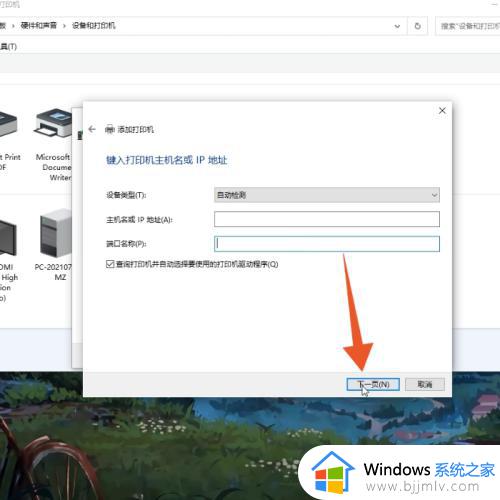
方法二、
1、点击设备
进入到电脑的设置界面,点击这个界面的设备选项。
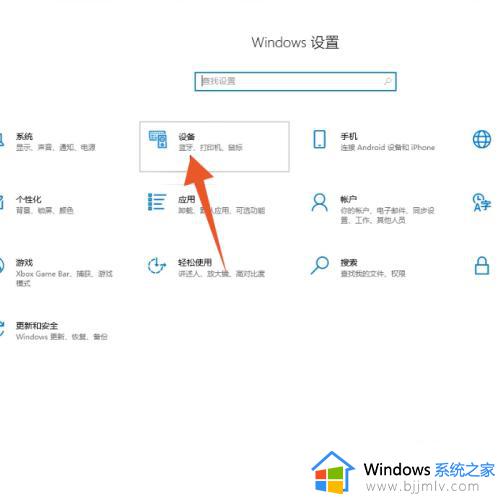
2、点击打印机和扫描仪
再点击打印机和扫描仪的选项,点击添加打印机或扫描仪的按钮。
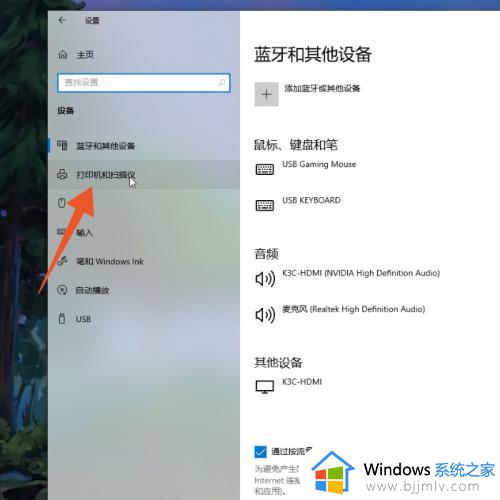
3、点击使用地址添加
搜索不到打印机的话就点击我需要的打印机不在列表中,点击使用地址添加。
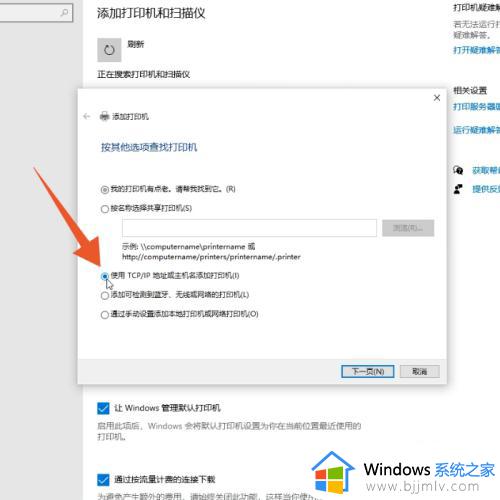
4、输入地址和名称
点击下一页按钮,输入打印机的地址和名称后再次点击下一页就可以了。
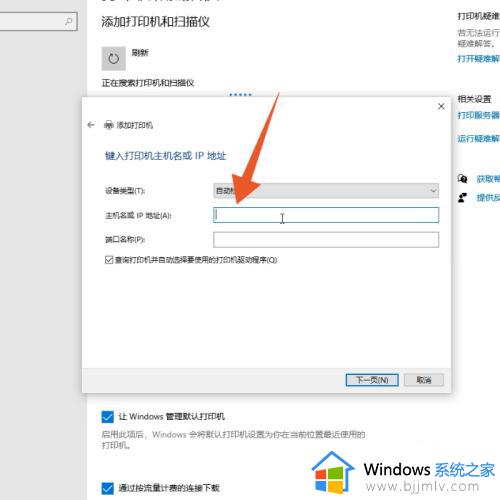
以上给大家介绍的就是win10电脑打印机连接的详细方法,大家可以学习上述方法步骤来进行连接就行了,希望帮助到大家。
win10电脑打印机怎么连接 win10电脑连接打印机步骤相关教程
- 电脑win10如何连接打印机 打印机怎么连接win10电脑
- lbp2900打印机怎么连接电脑win10 lbp2900打印机如何连接电脑win10
- win10局域网连接打印机步骤 win10怎么连接局域网内的打印机
- win10如何连接网络共享打印机 win10连接网络共享打印机步骤
- 佳能lbp2900打印机怎么连接win10电脑 佳能lbp2900打印机如何连电脑win10
- win10纯净版电脑如何连接打印机 win10纯净版电脑连接打印机的步骤
- windows10如何连接打印机设备 windows10电脑怎样连接打印机设备
- win10如何连接网络打印机 win10怎么通过连接打印机
- win10无法连接打印机怎么办 如何解决win10无法连接打印机
- win10打印机未连接怎么办 windows10打印机显示未连接如何处理
- win10如何看是否激活成功?怎么看win10是否激活状态
- win10怎么调语言设置 win10语言设置教程
- win10如何开启数据执行保护模式 win10怎么打开数据执行保护功能
- windows10怎么改文件属性 win10如何修改文件属性
- win10网络适配器驱动未检测到怎么办 win10未检测网络适配器的驱动程序处理方法
- win10的快速启动关闭设置方法 win10系统的快速启动怎么关闭
热门推荐
win10系统教程推荐
- 1 windows10怎么改名字 如何更改Windows10用户名
- 2 win10如何扩大c盘容量 win10怎么扩大c盘空间
- 3 windows10怎么改壁纸 更改win10桌面背景的步骤
- 4 win10显示扬声器未接入设备怎么办 win10电脑显示扬声器未接入处理方法
- 5 win10新建文件夹不见了怎么办 win10系统新建文件夹没有处理方法
- 6 windows10怎么不让电脑锁屏 win10系统如何彻底关掉自动锁屏
- 7 win10无线投屏搜索不到电视怎么办 win10无线投屏搜索不到电视如何处理
- 8 win10怎么备份磁盘的所有东西?win10如何备份磁盘文件数据
- 9 win10怎么把麦克风声音调大 win10如何把麦克风音量调大
- 10 win10看硬盘信息怎么查询 win10在哪里看硬盘信息
win10系统推荐